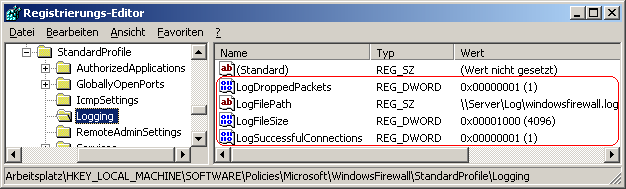|
Mit den folgenden Schlüsseln in der Registrierungsdatei kann die Sicherheitsprotokollierung der Windows-Firewallkomponente konfiguriert werden. Zusätzlich stehen alle Einstellungen der Sicherheitsprotokollierung, die über die Schaltfläche "Einstellungen" im Abschnitt "Sicherheitsprotokollierung" auf der Registerkarte "Erweitert" erreichbar ist, nicht mehr bereit. Ab Windows Vista sind die Einstellungen der Sicherheitsprotokollierung nur noch über "Windows-Firewall mit erweiterter Sicherheit" (WF.msc) erreichbar. Hier unter "Übersicht" auf die "Windows-Firewalleigenschaften" klicken. Für jedes Profil (privat, öffentlich) können nun die Protokolleinstellungen geändert werden.
So geht's:
- Starten Sie ...\windows\regedit.exe bzw. ...\winnt\regedt32.exe.
- Klicken Sie sich durch folgende Schlüssel (Ordner) hindurch:
HKEY_LOCAL_MACHINE
Software
Policies
Microsoft
WindowsFirewall
StandardProfile
Logging
Falls die letzten Schlüssel noch nicht existieren, dann müssen Sie diese erstellen. Dazu klicken Sie mit der rechten Maustaste in das rechte Fenster. Im Kontextmenü wählen Sie "Neu" > "Schlüssel".
- Doppelklicken Sie auf den Schlüssel "LogFilePath".
Falls dieser Schlüssel noch nicht existiert, dann müssen Sie ihn erstellen. Dazu klicken Sie mit der rechten Maustaste in das rechte Fenster. Im Kontextmenü wählen Sie "Neu" > "Zeichenfolge" (REG_SZ). Als Schlüsselnamen geben Sie "LogFilePath" ein.
- Als Zeichenfolge geben Sie den Pfad und Namen der Protokolldatei ein. Z.B.: "%windir%\pfirewall.log"
- Doppelklicken Sie auf den Schlüssel "LogFileSize".
Falls dieser Schlüssel noch nicht existiert, dann müssen Sie ihn erstellen. Dazu klicken Sie mit der rechten Maustaste in das rechte Fenster. Im Kontextmenü wählen Sie "Neu" > "DWORD-Wert" (REG_DWORD). Als Schlüsselnamen geben Sie "LogFileSize" ein.
- Als dezimalen Wert geben Sie die maximale Größe der Protokolldatei in Kilobyte (KB) ein. Z.B.: "4096"
- Doppelklicken Sie auf den Schlüssel "LogSuccessfulConnections". (REG_DWORD)
Falls dieser Schlüssel noch nicht existiert, dann müssen Sie ihn erstellen.
- Ändern Sie den Wert ggf. auf "0" (nicht protokollieren) oder "1" (protokollieren).
- Doppelklicken Sie auf den Schlüssel "LogDroppedPackets". (REG_DWORD)
Falls dieser Schlüssel noch nicht existiert, dann müssen Sie ihn erstellen.
- Ändern Sie den Wert ggf. auf "0" (nicht protokollieren) oder "1" (protokollieren).
- Die Änderungen werden ggf. erst nach einem Neustart aktiv.
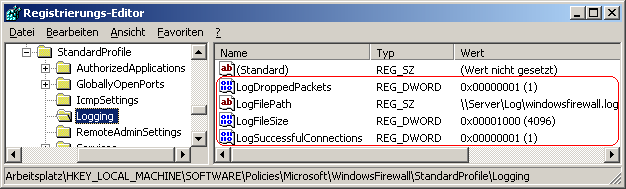
Hinweise:
- LogFilePath:
Legt den Pfad und Dateinamen der Protokolldatei fest. Umgebungsvaribalen sind erlaubt. Standard: "%windir%\pfirewall.log" bzw. "%windir%\system32\logfiles\firewall\pfirewall.log".
- LogFileSize:
Legt die maximale Dateigröße der Protokolldatei in Kilobyte (KB) fest. Gültige Werte liegen zwischen 128 und 32767. Standard: 4096 (KB)
- LogSuccessfulConnections:
0 = Informationen über erfolgreiche ein- und ausgehende Verbindungen werden nicht protokolliert.
1 = Informationen über erfolgreiche ein- und ausgehende Verbindungen werden protokolliert.
- LogDroppedPackets:
0 = Informationen über eingehende Meldungen, die blockiert bzw. verworfen wurden, werden nicht protokolliert.
1 = Informationen über eingehende Meldungen, die blockiert bzw. verworfen wurden, werden protokolliert.
- Damit ein Administrator die Sicherheitsprotokolleinstellungen wieder selbst in der Systemsteuerung konfigurieren kann, müssen Sie alle Unterschlüssel von "Logging" löschen. Klicken Sie dazu auf die Schlüssel und drücken die Taste "Entf".
- Falls der Rechner einer Domäne angehört, dann müssen Sie anstelle von "StandardProfile" den Schlüssel "DomainProfile" verwenden.
- Ändern Sie bitte nichts anderes in der Registrierungsdatei. Dies kann zur Folge haben, dass Windows und/oder Anwendungsprogramme nicht mehr richtig arbeiten.
Versions-Hinweis:
- Diese Einstellung gilt erst ab Windows XP Service Pack 2 und höher.
|